De documentserver gebruiken
U kunt gegevens opslaan in de documentserver op de harde schijf van het apparaat.
De documentserver gebruiken
Documenten opslaan
U kunt de gescande gegevens of gegevens die vanaf de computer zijn verzonden door het printerstuurprogramma opslaan op het scherm van de documentserver.
U kunt ook documenten opslaan van het [Kopieerapparaat (klassiek)], [Scanner (klassiek)], en de [Fax (klassiek)].
Documenten bevestigen
De documenten worden opgeslagen in mappen op de documentserver. Selecteer een opgeslagen document waarvan u de inhoud wilt weergeven in het voorbeeldscherm.
Opgeslagen documenten gebruiken
U kunt de opgeslagen documenten indien nodig afdrukken. Als het apparaat is voorzien van de File Format Converter, kunt u opgeslagen documenten downloaden op de computer met de Web Image Monitor.
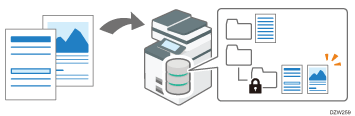
Het scherm "Mappenlijst" van de documentserver
De documenten in de documentserver zijn geclassificeerd door middel van mappen. Druk in het Home-scherm op [Document Server] om de lijst met mappen weer te geven.
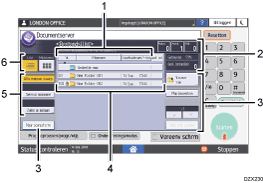
Sorteertoetsen
Druk hierop om de mappen te sorteren op [Nr.], [Mapnaam], of [Creatiedatum/-tijd]. Druk nogmaals op dezelfde sorteertoets om te wisselen tussen een oplopende of aflopende volgorde.
Status van de documentserver
U kunt het aantal gescande pagina's, de uitgevoerde hoeveelheid en de vrije geheugenruimte bevestigen.
Bedieningstoetsen
Druk hierop om een nieuwe map aan te maken, mappen te bewerken of het scherm van de scanner of printer weer te geven.
Mappen op de documentserver
Druk op een map om de documenten in deze map weer te geven.
 wordt weergegeven bij mappen die met een wachtwoord zijn beveiligd.
wordt weergegeven bij mappen die met een wachtwoord zijn beveiligd.Zoektoetsen
Druk hierop om naar een map te zoeken.
Weergaveselectie
Druk op hierop om te schakelen tussen de lijstweergave en de miniatuurweergave.
"Bestandslijst" Scherm van de documentserver
Druk op een map in het scherm Mappenlijst om de documenten die zijn opgeslagen in de map te bevestigen.
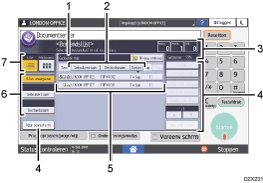
Naam van de map die de momenteel getoonde documenten bevat
Druk op [Niveau omhoog] om terug te keren naar het scherm Mappenlijst.
Sorteertoetsen
Druk hierop om de documenten te sorteren op [Gebruikersnaam], [Bestandsnaam] of [Datum]. Druk nogmaals op dezelfde sorteertoets om te wisselen tussen een oplopende of aflopende volgorde.
Status van de documentserver
U kunt het aantal gescande pagina's, de uitgevoerde hoeveelheid en de vrije geheugenruimte bevestigen.
Bedieningstoetsen
Druk hierop om een voorbeeld te bekijken van een document of om een document te bewerken, of om het scherm van de scanner of de printer weer te geven.
Documenten in de map
Selecteer een document om af te drukken of weer te geven. De pictogrammen hebben de onderstaande betekenis.
Pictogram
Betekenis

Document dat is gescand in het scherm van de documentserver

Document opgeslagen met de faxfunctie

Document dat is verzonden door het printerstuurprogramma

Document dat is gescand door de kleurmodus in te stellen op [Kleur]

Document dat is gescand door de kleurmodus in te stellen op [Zwart-wit]

Document dat is beveiligd door middel van een wachtwoord
Zoektoetsen
Druk hierop om naar een document te zoeken.
Weergaveselectie
Druk op hierop om te schakelen tussen de lijstweergave en de miniatuurweergave.
Scherm "Voorvertoning" Scherm van Document Server
Selecteer een document in het scherm [Bestandslijst] en druk op [Voorvertoning] om de inhoud van het document op het scherm te bevestigen.
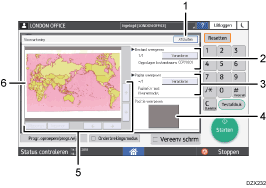
[Afsluiten]
Druk hierop om het scherm [Voorvertoning] te sluiten en terug te keren naar het scherm [Bestandslijst].
Naam van het weergegeven document
Wanneer er twee of meer documenten zijn geselecteerd in het scherm [Bestandslijst] drukt u, voordat u op [Voorvertoning] drukt, op [Veranderen] om een ander documentvoorbeeld weer te geven uit de geselecteerde documenten.
Informatie over de momenteel weergegeven pagina
U kunt het aantal pagina's, het papierformaat en andere informatie over de momenteel weergegeven pagina bevestigen. Druk op [Overschakelen] als u een andere pagina wilt weergeven.
Positie weergeven
Tijdens het vergroten van het voorbeeld kunt u de positie van het momenteel weergegeven gebied bevestigen in het gehele document.
Toetsen vergroten/verkleinen
Als u hierop drukt, wordt het voorbeeld verkleind of vergroot. Tijdens het vergroten van het voorbeeld, drukt u op [
 ], [
], [ ], [
], [ ] of [
] of [ ] om het weergegeven gebied te veranderen in de richting van de pijlen.
] om het weergegeven gebied te veranderen in de richting van de pijlen.Voorbeeld van een document
Als u het voorbeeld wilt vergroten, tikt u tweemaal in het midden van het gebied dat u wilt vergroten.
Als u het weergegeven gebied in het vergrote voorbeeld wilt veranderen, schuift u met uw vinger over het weergegeven document.

Een document dat groter is dan A3-formaat kan niet worden weergegeven in het voorbeeldscherm.
Wanneer Voorbeeld is geselecteerd in een andere functie kunt u de functie voorbeeldweergave mogelijk niet gebruiken.
